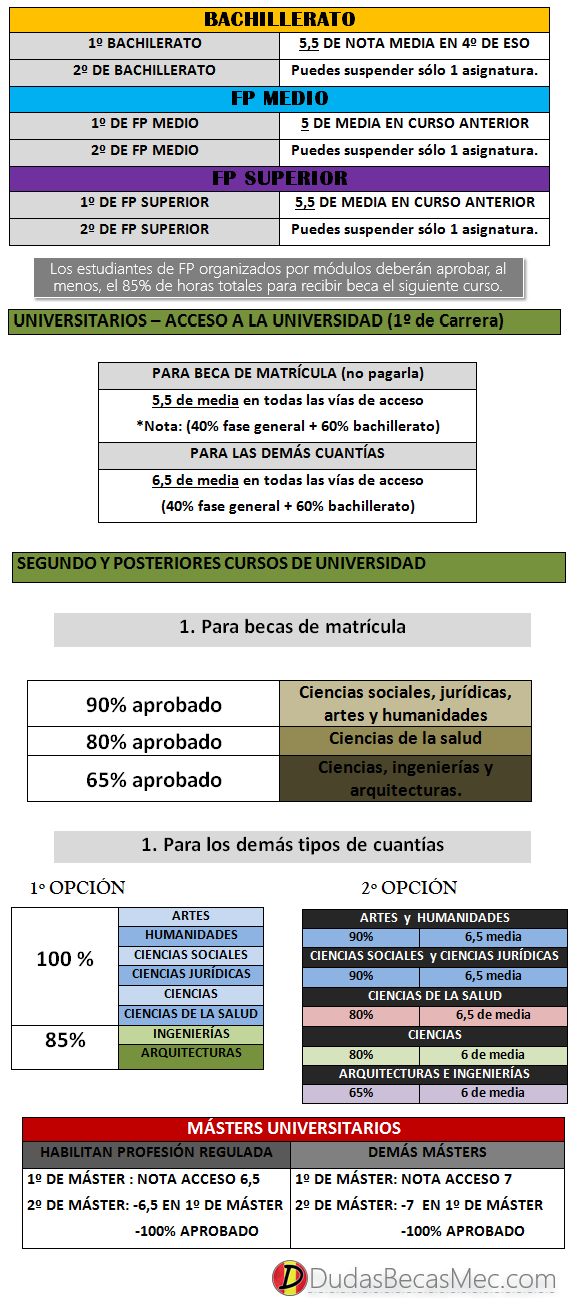Desde hoy día 7 de agosto hasta el próximo 15 de octubre (para universitarios) y 30 de septiembre (no universitarios) se extiende el periodo de presentación de becas mec 2015/2016 de todos los niveles educativos postobligatorios. Consulta esta guía para saber cómo presentar la beca correctamente. El Real Decreto ya está disponible.
Recuerda que puedes visitar estos artículos de ayuda adicional:
- Dudas sobre presentación y registro en la sede.
- ¿Qué necesitaré para presentarla?
- Cómo entrego los documentos de la beca mec.
- Problemas al presentar la beca mec
- Quién puede presentar la beca
Periodo de presentación
El periodo de presentación se extiende desde las 00:00 del 7 de agosto al 30 de septiembre en no universitarios y el 15 de octubre en universitarios.

Sin embargo, como el año pasado, en ambos niveles hubo unos días extra, anunciados una vez acabado el periodo de presentación, por la gran cantidad de quejas de personas que no se habían enterado del periodo de presentación.
Así mismo recuerda que existen situaciones en las que los alumnos podrán presentar su beca, como máximo, hasta el 31 de diciembre. Consulta cuáles son aquí.
1. Regístrate en la sede electrónica.
1. Regístrate en la sede electrónica.
Para ello accede a este enlace. De las tres opciones que ofrece escoge la primera de ellas

Cuando acabes pulsa "aceptar" en la misma página. Ahora te enviarán un email a tu correo para que actives la cuenta pinchando en el enlace que te darán. Una vez lo hagas ya estarás dado de alta.
A partir de ahora esta cuenta te servirá para todos los años. Tu nombre de usuario será tu DNI y la contraseña la que indicaste. Te recomendamos que la contraseña comience con una mayúscula, luego un conjunto de letras, una serie de números y un signo gramatical. (por ejemplo Dudasbecas128282.)
El mecd ofrece ayuda para registrarse si tienes algún problema. Si tienes algún problema imposible de solucionar comunícalo aquí.
Ya puedes comenzar a presentar la beca.
2. Accede a la presentación de la beca.
Como sabes, se presenta totalmente por internet. No deberás hacer nada físicamente. Pulsa en los siguientes enlaces eligiendo tu nivel y podrás comenzar a presentar la beca con la ayuda de esta guía.
- No universitarios: bachilleratos y formación profesional, enseñanzas deportivas, artísicas superiores, escuela oficial de idiomas, etc.
- Universitarios: grado, licenciaturas, diplomaturas, másters, cursos de acceso para mayores de 25 años y adaptaciones a grado.
Indicar, como curiosidad, que todas las becas a las que opta el alumno se hacen con una solicitud. No hace falta presentar una para movilidad, otra residencia, otra matrícula, sino que son todas solo una solicitud que estudiará tu unidad de becas.
Te saldrá la siguiente pantalla para que accedas con los datos de tu registro (ver punto 1). Tu usuario es el DNI (con letra) y la contraseña la que acabas de registrar. En el caso de no recordarla basta con pulsar en "olvidé mis datos" y podrás cambiarlas de forma sencilla.
4. Verifica tu usuario.
Debemos verificar el usuario con el númro IDESP si queremos hacer todo el proceso más sencillo. Este año da la posibilidad de hacerlo de ante mano.
Lo único que debemos hacer, cuando damos a verificar usuario, es incluir el número IDESP de nuestro DNI (del solicitante de beca).

Importante: una vez lo hagas, deberás volver hacia atrás para seguir con el proceso o bien volver al punto 2 y pulsar, de nuevo, en el nivel educativo correspondiente.
5. Primeras páginas de aviso y acceso.
Asegúrate de que has elegido el nivel correcto (universitarios o no universitario)
Pulsa "acceso al trámite" para realizar la beca. Te encontrarás con la siguiente página:
Verás una página llena de explicaciones y opciones (mucho mejor que el año pasado) donde lo más importantes se resumen en:
Pulsa en "Doy mi consentimiento" y a continuar como ves en la imagen anterior.
6. Verificar los datos del DNI.
Aquí deberemos volver a verificar el DNI (a menos que lo hayamos hecho con certificado electrónico).
Debes rellenar uno de los datos, o el código IDESP o la fecha de validez (caducidad) del DNI. Los 2 datos vienen en la parte posterior del dni.
Una vez lo hagas y des a "continuar"¡comenzarás a presentar la beca!
7. Rellenar los datos de la beca.
Son tres hojas. Iremos hoja por hoja viendo los apartados. Acuérdate de pulsar constantemente el botón de "guardar" los datos que ya hayas escrito.
La primera vez que guardes ya habrás conformado un borrador de beca que se irá actualizando cada vez que tú le des a guardar. Esto no implica presentar la solicitud ni nada parecido, solo la estás guardando para no tener que rellenar otra vez los datos.
Pueden darse dos casos:
- 1. Que ya hayas realizado la beca otros años y estén tus datos guardados en el sistema para que tú puedas ahorrarte esos pasos. Deberás revisarlos.
- 2. Que sea la primera vez y no tengas nada guardado
*Hoja nº1*
Apartado A)
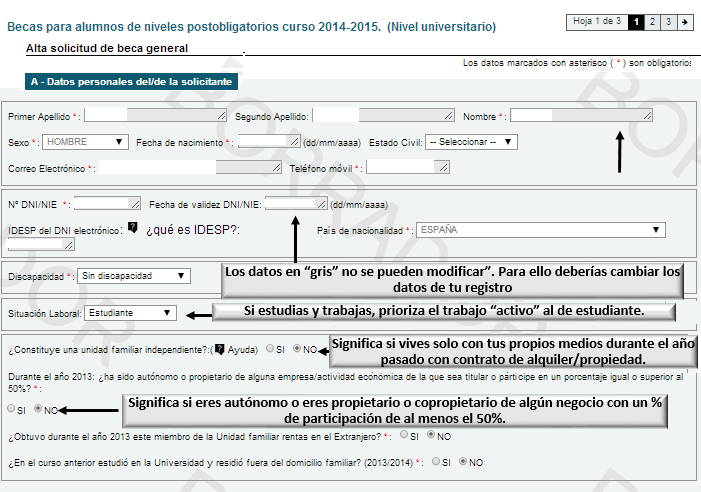
Además, se te declaras independiente significa que tienes ingresos del trabajo propios y suficientes para pagar el alquiler de tu casa en la que vives solo y desde, al menos, el año pasado con un contrato como mínimo de duración anual. Consulta esto. Si vives con tu pareja de hecho, o estás casado, ya no eres unidad familiar independiente, sino propia.
Apartados b) y c)
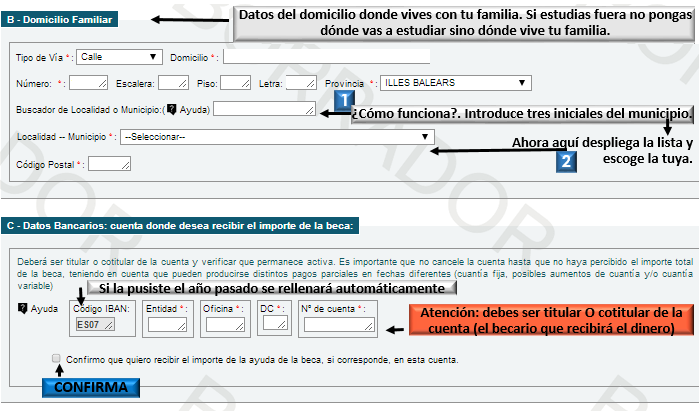
Apartado d)
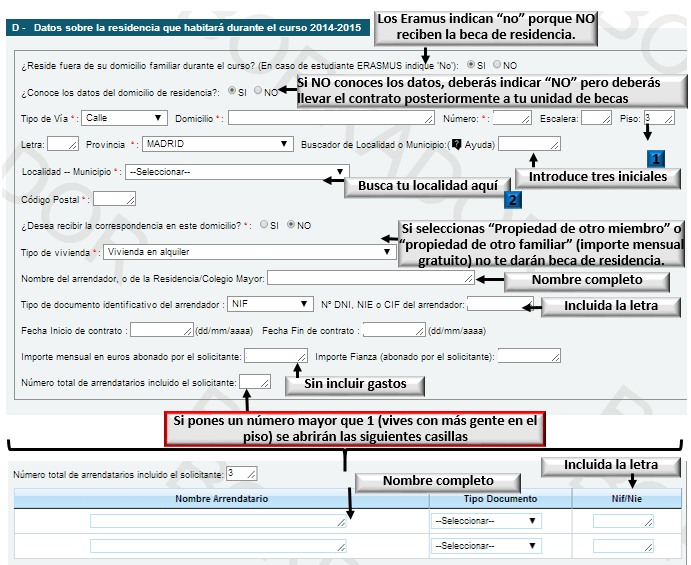
*En caso de rellenar todos los datos del piso no hará falta que lleves el contrato de alquiler a la unidad de becas en ningún momento. Si no los conoces indica que "no" y luego lleva el contrato del piso o la habitación a tu centro de estudios.
*Los estudiantes que se van de Erasmus deben marcar la opción de "reside fuera del domiclio familiar" -> No. Esto hará que se cierre su pestaña de residencia durante el curso 2015/2016 sin dejar rellenar los datos. No os pertenece la beca de residencia salvo que no vayáis a estar todo el año fuera de España. En el caso de que solo estéis un cuatrimestre, o no todo el curso, deberéis llevar el contrato de alquiler en España, una vez lo tengáis (sea cuando sea durante el curso) a vuestra unidad de becas y os deberán ingresar la parte proporcional de meses que os quedáis en España. Más información aquí.
*Si vais a vivir con otros compañeros de piso, no pasa nada si no los ponéis salvo que alguno de ellos pida también beca mec, pues al cruzar los datos pueden ver incongruencias que pueden retrasar la beca.
Ahora no olvides guardar y pasar a la siguiente página
*Hoja nº2*
Esta hoja es para determinar los datos de la unidad familiar. Deberás poner a tus padres, tus hermanos si el 31 de diciembre de 2013 tenían menos de 25 años y a tus abuelos si viven contigo legalmente en el domicilio. No cuentan tías, primos, amigos, etc. únicamente hermanos, padre, madre, abuelos si viven legalmente en el domicilio familiar (por sentencia judicial o certificado de residencia), hijos y pareja de hecho o casamiento. Consulta más aquí.Si pulsar en agregar familiar, se te abrirá esta ventana:
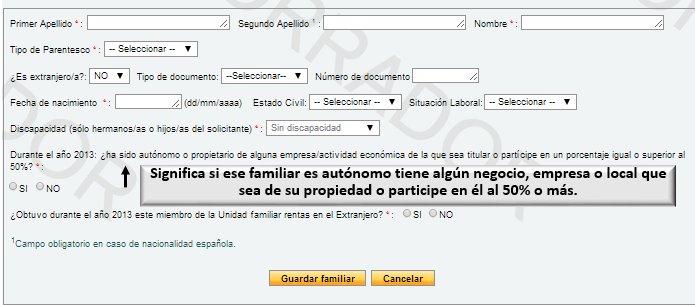
Una vez guardado, se mostrará una lista con todos los familiares. Cuando estén todos pulsa en guardar. Solo puedes poner la discapacidad del propio solicitante y hermanos, no de padre y madre. Esta no cuenta en la solicitud.
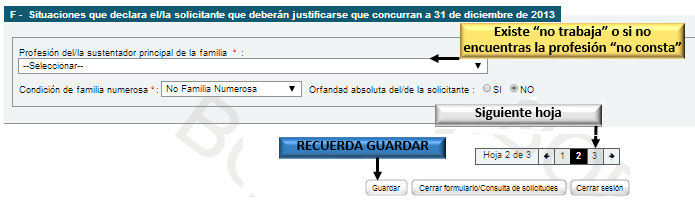
Los datos de la profesión del sustentador principal o de los demás miembros son totalmente irrelevantes y sirven para meras estadísticas del mecd. No os preocupéis por poner uno cualquiera si no encontráis el vuestro.
*Hoja nº3*
Si desconoces en qué estudio te admitirán, o bien esperas a que te lo digan para presentar la beca o pones el más probable. En el caso de que te equivoques finalmente, si es antes de la finalización del periodo de presentación, puedes presentar una nueva solicitud, y si ya se ha cumplido, deberás ir a tu unidad de becas para que envíen el expediente al centro correcto o cambiar el dato de los estudios a los que accedes. Aquí más información.
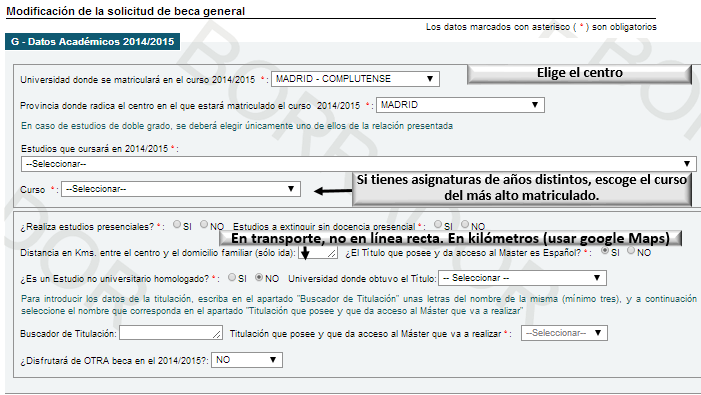
Ahora debes poner tu nombre para dar permiso para que miren todos los datos y aceptes la solicitud.
![]()
Último apartado de observaciones y para presentar la beca de forma oficial.
![]()
En este apartado debéis poner cosas que deban tener en cuenta, como algo relativo a la caducidad de los DNI, la residencia (si falta o no el contrato), sobre el Erasmus,créditos convalidados, etc. Ellos lo leerán y ayudará a poder tramitar vuestra beca.
8. Antes de presentar la beca.
Como podéis comprobar, podéis consultar la solicitud, modificarla (y por lo tanto presentarla si haces los pasos del punto 6) o eliminarla y hacer una nueva desde el principio.
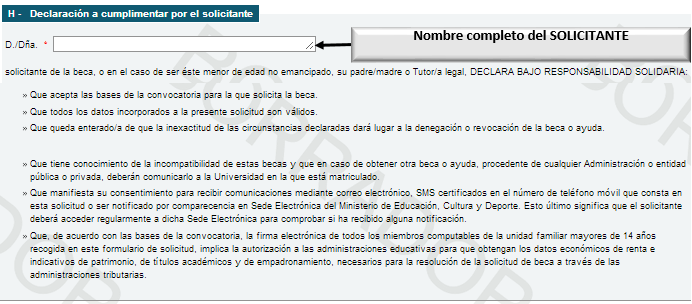
Último apartado de observaciones y para presentar la beca de forma oficial.
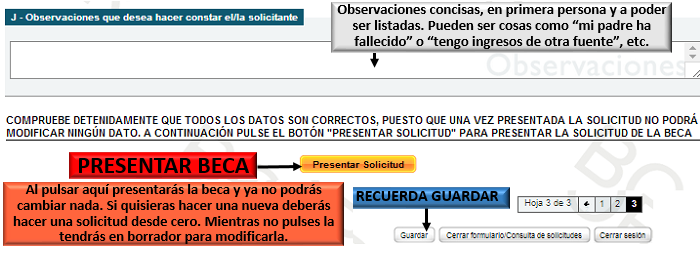
En este apartado debéis poner cosas que deban tener en cuenta, como algo relativo a la caducidad de los DNI, la residencia (si falta o no el contrato), sobre el Erasmus,créditos convalidados, etc. Ellos lo leerán y ayudará a poder tramitar vuestra beca.
8. Antes de presentar la beca.
Antes de darle al botón "presentar beca", debéis hacer un repaso de toda la información que habéis puesto punto por punto. Además, desde la primera vez que habéis dado a guardar, si os vais del trámite para retomarlo en otro momento o os ha caducado la sesión , cuando accedáis (punto 4 de este artículo) y deis a " acceso a trámite" os saldrá vuestro borrador de beca aun sin confirmar.
9. Presenta la beca oficialmente.
Una vez hayas revisado todos los datos puedes darle a "presentar solicitud" en la hoja 3 de la solicitud de beca como hemos indicado en el punto 6. Es el siguiente botón:
Una vez le des, tu beca quedaría presentada y podrás descargarte un resguardo que deberás guardar por si te lo requiere tu universidad, aunque no hace falta que lo lleves. Insistimos, en la gran mayoría de centros no es necesario llevar el resguardo. Más información.
Ahora solo te queda esperar a que se resuelva siguiendo la tramitación.¿Cómo?. Cuando vuelves a acceder al enlace del punto 1 de esta guía e introduzcas tus datos verás tu solicitud de beca inmediatamente. Ahí te indicará el estado y la fecha de última modificación de tu solicitud. Los estados por los que viajará tu beca durante el año los tienes aquí.
10. Me he equivocado después de presentar la beca.
En este caso no te queda otra que volver a presentar otro borrador y presentar otra segunda solicitud. En la misma página de "acceso al trámite" del punto 4 de esta guía te dará la opción de presentar otra nueva solicitud, con lo que deberás volver a rellenarla con el dato que ha sido erróneo y revisando todos los demás datos. Consulta más sobre cómo solicitar una nueva solicitud aquí.
Una vez presentes oficialmente esa segunda solicitud, te aparecerán las dos. Tranquilo porque el MEC sólo tendrá en cuenta la última presentada, la otra no la mirará en absoluto, salvo que sea enviada con anterioridad al centro, con lo que si vas a presentar otra solicitud te puede interesar esto.
11. Seguir el estado
Debes volver al punto 2 y meter vuestros datos. Os aparecerá la beca una vez que tengas un borrador o hayas presentado la beca, podrás verla en dicha página. En el caso de estudiantes universitarios le daís aquí y en no universitarios aquí. Entonces podréis ver vuestra solicitud de beca presentada, que no podéis modificar ni eliminar, solo consultar (para presentar una nueva solicitud ver punto 9).
Importante: en el "estado" deberá poner" "presentada", si pone borrador es que no está presentada y debéis realizar de nuevo el punto 8.
Ese "estado" deberá ir cambiando en los próximos meses con los respectivos estados de beca, así como una vez que comienza a tramitarse (no ahora), aparecerá una pestaña nueva debajo de la solicitud donde podéis consultar cuándo estuvo en cada trámite, los importes que os darán, vuestra nota media, etc. (Mira aquí para más info sobre esto).
El estado final cuando resuelvan vuestra beca será denegada o abonada en cuenta corriente (aprobada e ingresada)
En DudasBecasMec | Cómo entrego los documentos de la beca mec.
En DudasBecasMec | Presentar la beca después del plazo
En DudasBecasMec | DNI caducado ¿qué hago?
En DudasBecasMec | ¿Cuántas solicitudes se pueden presentar?
En DudasBecasMec | Presento la beca antes o después de la matrícula
En DudasBecasMec | Problemas al presentar la beca mec
En DudasBecasMec | ¿Debo llevar el resguardo de presentación a mi centro?